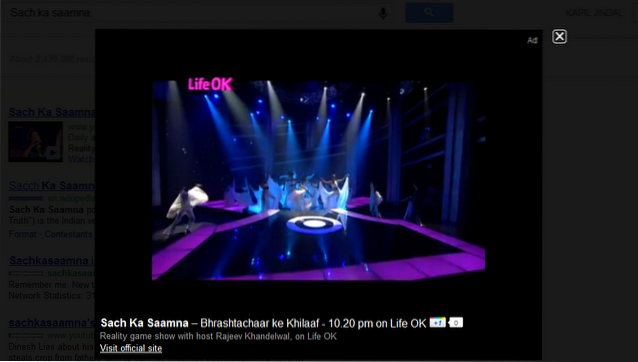Vi har alle våre hemmeligheter, ikke sant? Og noen av disse hemmelighetene er skjult inne i smarttelefonene våre. Det er mange apper som inneholder vår personlige informasjon, og dermed vil vi ikke at noen andre skal komme over vår personlige informasjon. Du kan også ha en datingsapp som du ikke vil at verden skal se, for folk kan selvsagt være litt dømmende. Selv om det er mange måter å skjule apper på Android, er ikke alle klar over det faktum at du også kan skjule apper på iPhone. Du kan være klar over iOS 9.2-feilen som tillot brukere å lage nestede mapper for å skjule apper, men den feilen er løst, og den metoden fungerer ikke lenger. Den gode nyheten er at det er andre måter å skjule apper på iPhone:
1. Skjul apper gjennom begrensninger
iOS inkluderer en kul “Restrictions” -funksjon, som i utgangspunktet er rettet mot brukere som leter etter foreldrekontroll. Du kan imidlertid også bruke denne funksjonen til å skjule apper. For å aktivere det, kan du gå til iOS-innstillinger-> Generelt-> Begrensninger. Trykk her på “Aktiver begrensninger“.
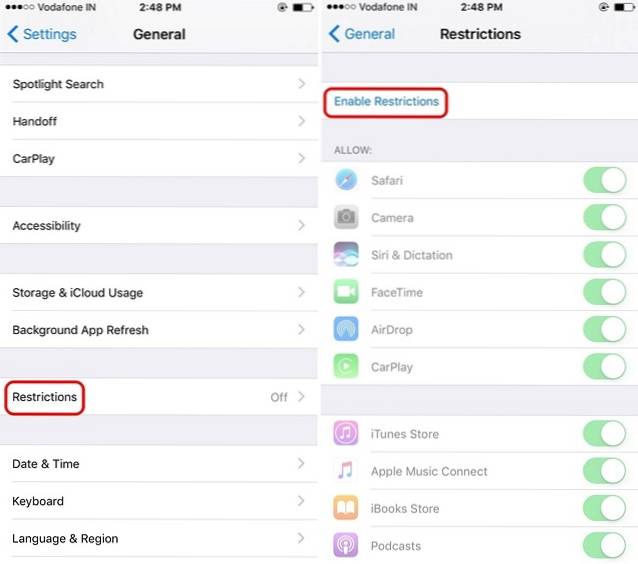
Da blir du bedt om å “Angi et begrensningskode“. Når du har angitt passordet to ganger, vil begrensningsfunksjonen være aktivert. Så kan du bare deaktiver byttene for iOS-apper som Safari, Camera, Siri, Facetime, App Store, Podcasts etc. for å skjule dem.
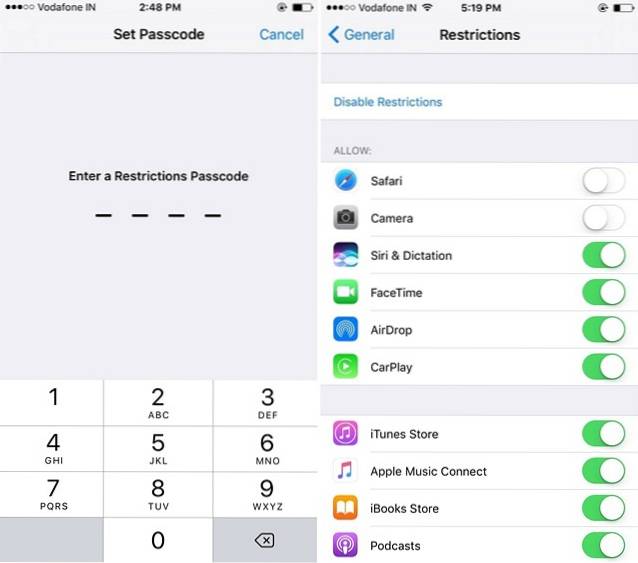
Til skjul apper fra tredjeparter, bla ned og i “Tillatt innhold” -delen, gå til "Apper“. Her kan du skjul alle tredjepartsappene eller du kan skjul apper basert på aldersgrense.
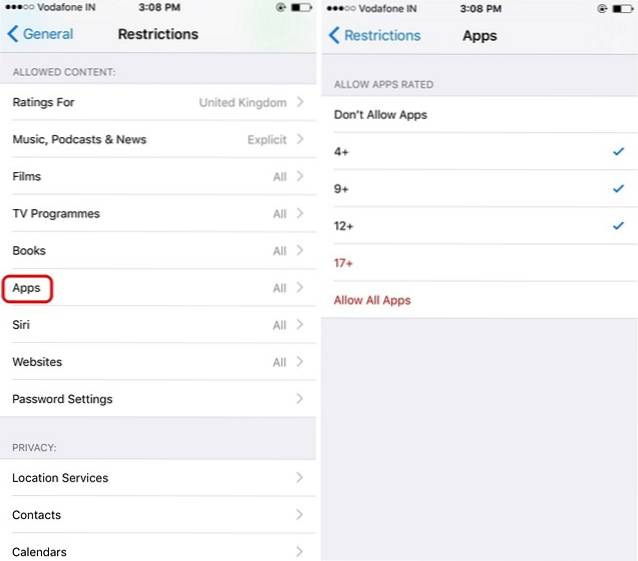
Det er ingen måte å skjule bestemte apper, men du kan bruke alternativet “12+” til å skjule datingapper eller bruke alternativet “9+” for å skjule sosiale apper som Instagram. Du kan sjekke aldersgrensen for forskjellige apper i App Store.
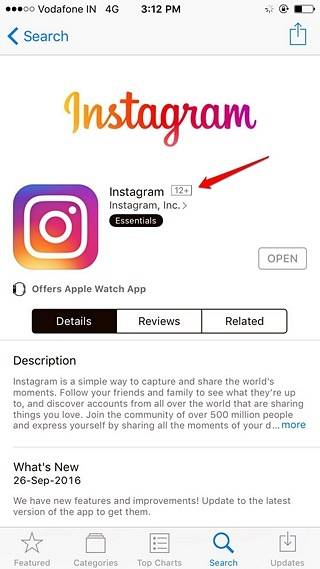
De deaktiverte appene er skjult fra startskjermen så vel som søk. De forblir også skjulte selv etter at du har startet om iPhone eller iPad på nytt, og du kan bare få de skjulte appene dine tilbake ved å deaktivere begrensningsfunksjonen gjennom passordet ditt.
Dessverre kan du ikke skjule alle lagerappene, men du kan sørge for at ingen kan endre innstillingene til appene eller enheten din. For eksempel kan du bruke begrensningsfunksjonen for å sikre at ingen er i stand til å fikle med posisjonstjenestene, kontaktene, kalenderne, bildene eller bruke Twitter- eller Facebook-kontoinformasjonen din.
2. Skjul lagerapper på iOS 10
Du må ha hørt at iOS 10 lar deg avinstallere lagerapper, ikke sant? Det er ikke nødvendigvis sant. Når du fjerner aksjeapps i iOS 10, skjuler det faktisk bare appen og fjerner den ikke fra systemet, da det vil hindre ytelsen til andre tilkoblede tjenester. For eksempel, når Kontakter-appen fjernes, kan du fremdeles finne kontaktene dine gjennom kategorien i Telefon-appen.
Så dette er lett en fin måte å skjule apper på iPhone eller iPad. Alt du trenger å gjøre er trykk på hold på en aksjeapp og når appene begynner å skjelve, trykk på kryssikon på appen du vil skjule. Når du er skjult, kan du hente appen ved å bare gå til App Store, søker etter appen og trykke på skyikon, som antyder at appen allerede er lastet ned på enheten din. I det øyeblikket du trykker på skyikonet, blir appen umiddelbart installert på iPhone.
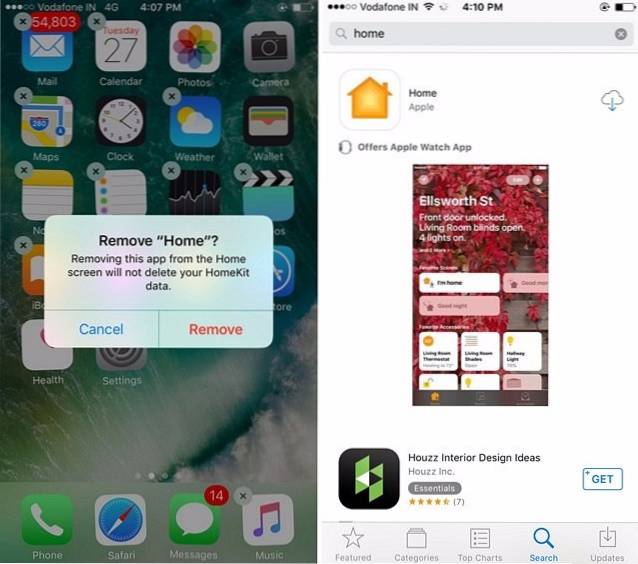
Bonus: Bruk guidet tilgang
iOS inkluderer også en kul Guided Access-funksjon, som lar deg deaktivere brukergrensesnittelementer og begrense en bruker til en enkelt app eller skjerm. Dette kan være nyttig hvis du trenger å overlevere telefonen til noen, men du bare vil at de skal bruke visse funksjoner. For å aktivere det, gå til iOS-innstillinger-> Generelt-> Tilgjengelighet og her, bla ned til slutten og aktiver “Guidet tilgang”.

Når du er ferdig, åpner du appen du vil bruke guidet tilgang på og trykk på startknappen tre ganger. Deretter starter Guided Access, her trykk på “Start”For å komme i gang. Deretter, skriv inn et passord du vil ha to ganger eller bare bruk TouchID.
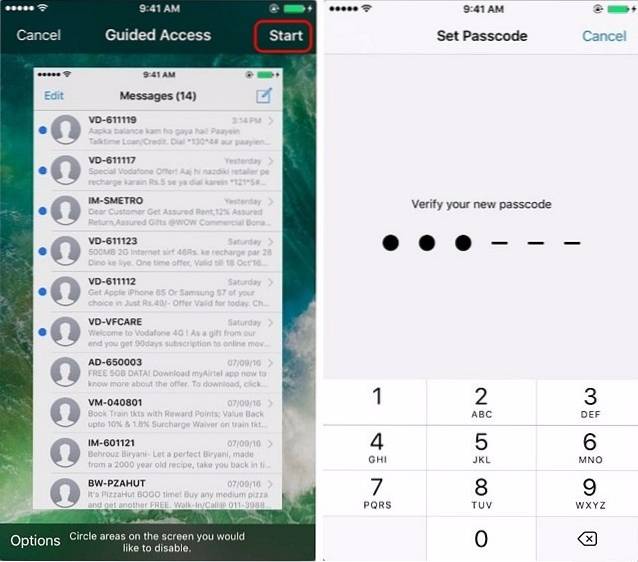
Når du er ferdig, må du sirkelområder du vil deaktivere. De sirklede områdene vil ha et grått overlegg på seg, og de fungerer ikke når du trykker på det. Du kan også trykke "Alternativer”-Knappen nederst til venstre for å deaktivere sove- / våkne-knapp, volumknapper, tastatur, berøring osv.
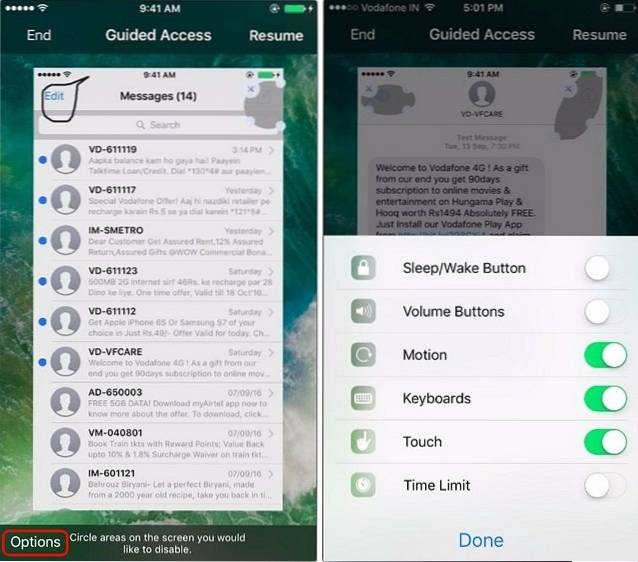
Sammen med visse UI-elementer deaktivert, sørger Guided Access også for at du ikke kan forlate appen. Du kan avslutt veiledet tilgang ved å trykke på hjem-knappen tre ganger og skrive inn passordet eller TouchID.
Mens Guidet tilgang ikke skjuler noen apper, er det fortsatt praktisk når du vil vise noe på iPhone til noen, men du ikke vil at de skal sjekke ut annen informasjon på telefonen din..
SE OGSÅ: Slik skjuler du bilder på iPhone og iPad
Skjul iPhone-apper fra nysgjerrige øyne
Vel, det var de enkle måtene du kan skjule lager så vel som tredjepartsapper på iPhone. Vi er enige om at det ikke er en veldig strømlinjeformet løsning, men dessverre er det alt du kan gjøre på iPhone, og som du kanskje vet, er det ikke noen tredjepartsapper som lar deg skjule apper på iOS. Så det er det fra vår side, men vi vil gjerne høre tankene dine. Gi oss beskjed hvis metodene våre hjalp deg med å skjule apper på iPhone og kommentere hvis du er i tvil.
 Gadgetshowto
Gadgetshowto